Как включить StaticNAT и создать NAT правила
-
Нажмите на имя вашей ВМ и перейдите в окно "Управление виртуальной машиной".

2. Нажмите кнопку "Изменить параметры ВМ".
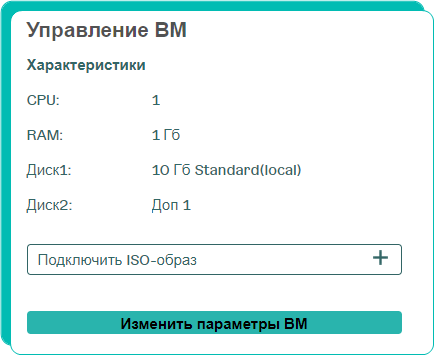
3. В разделе "Сетевые подключения" нажмите кнопку "Редактировать".
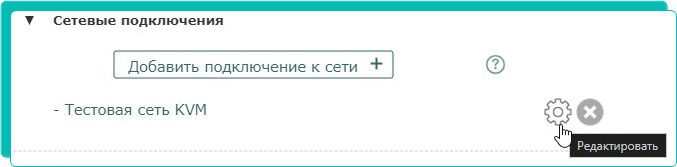
4. В новом окне "Параметры подключения ВМ к сети".
4.1 при необходимости измените "Имя сети" на более удобное.
4.2 при необходимости поменяйте параметр "IP сеть".
4.3 параметры "DNS1", "DNS2" заполнятся автоматически.
4.4 при необходимости внешнего IP сдвиньте вправо переключатель у параметра "Публичный IP".
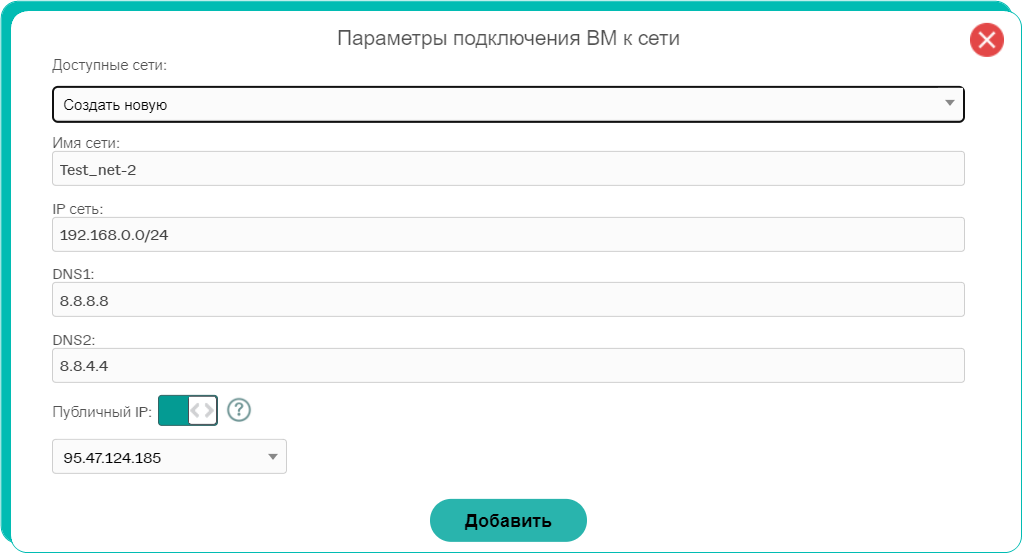
5. Elastic Cloud на данный момент использует cеть, которая требует прописывания правил NAT.
5.1 Вы можете прописать каждое правило индивидуально. Для этого воспользуйтесь кнопкой "Добавить NAT правило +".
5.2 Либо воспользоваться параметром Static NAT. В нижнем правом углу сдвиньте вправо переключатель "StaticNAT". Он автоматически пропишет все NAT-правила таким образом, что внешний порт будет один к одному соответствовать порту внутреннего сетевого интерфейса.
6. Нажмите кнопку "Добавить".